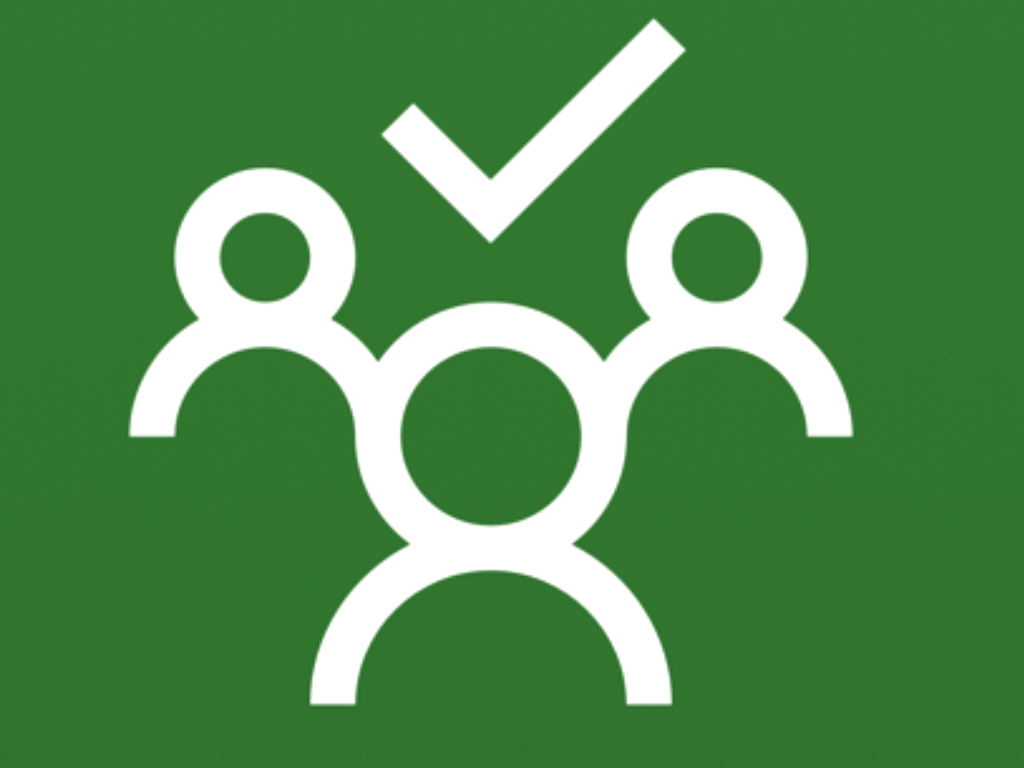MicrosoftPlannerで優先度を使用する方法
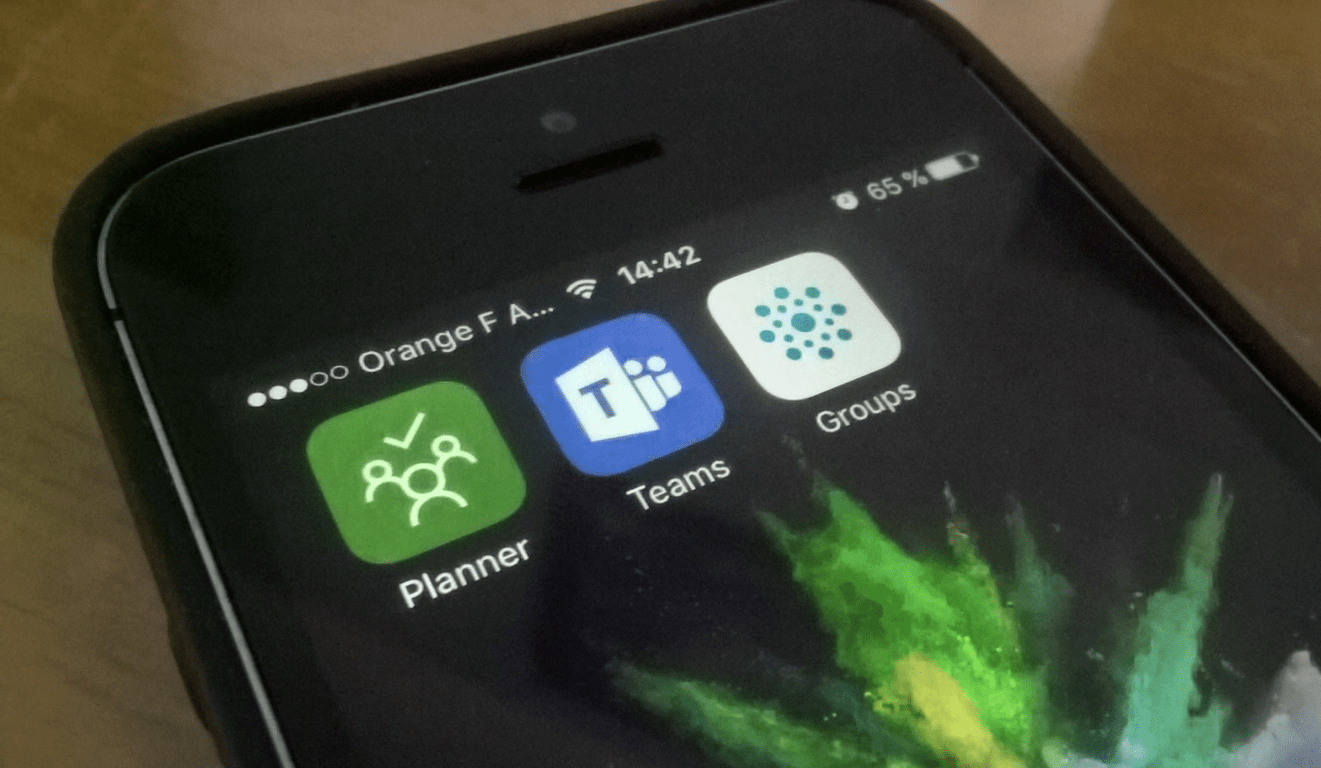
Microsoft Plannerが更新され、すべてのタスクで専用の優先度フィールドがサポートされるようになりました。以前は、多くのPlannerユーザーがラベルを手動で構成して
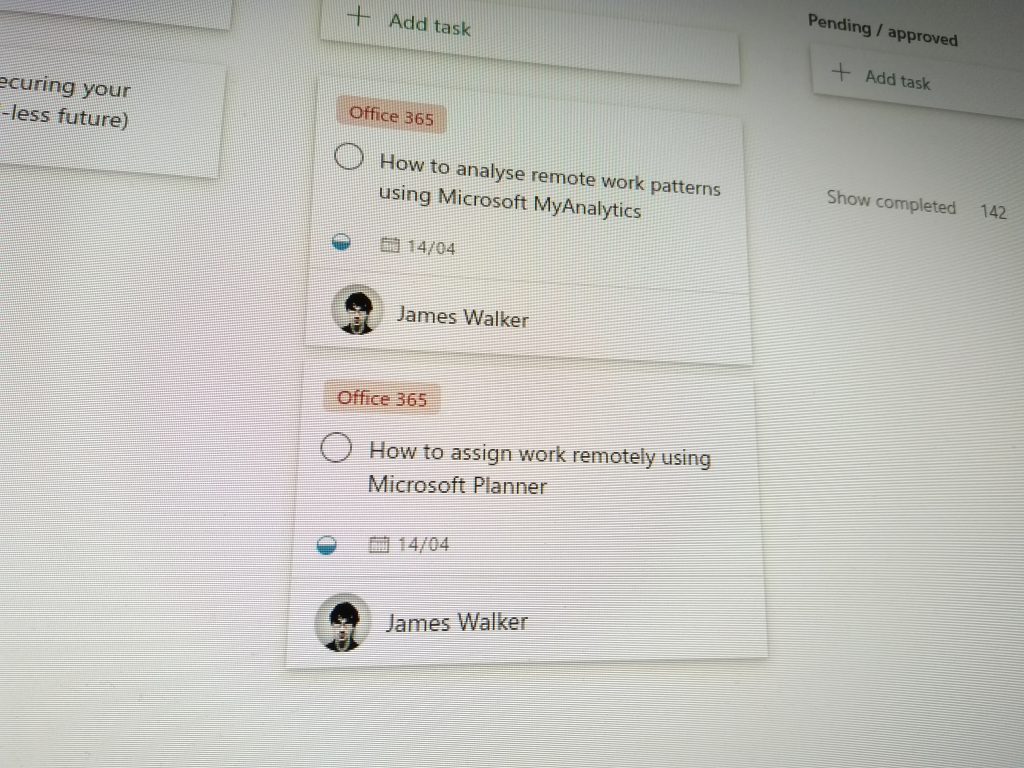
MicrosoftPlannerでタスクを割り当てるには
Plannerプランからタスクカードをクリックします。
「割り当て」ボタンをクリックします。
タスクを割り当てるユーザーを選択します。
現在、オフィス全体がリモートでの作業に適応しているため、タスクを割り当てて委任する効果的な方法を見つけるのは難しい場合があります。毎日のホワイトボードセッションやチームのスタンドアップミーティングに直接代わる方法はありませんが、Microsoft Plannerを使用すると、誰もが何が起こっているのかを確実に把握できます。
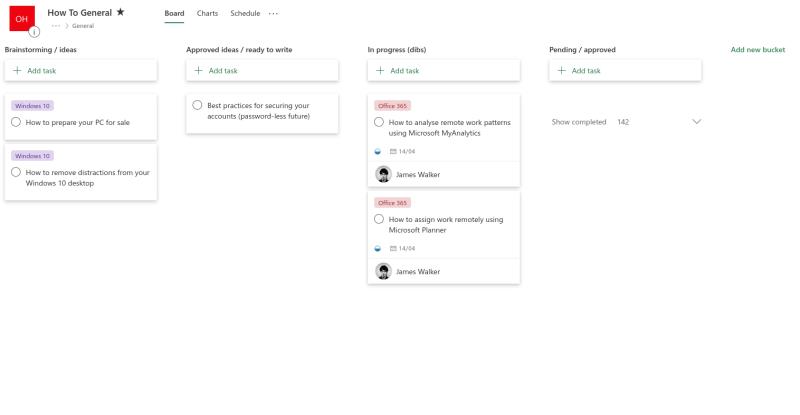
Plannerを初めて使用する場合は、先に進む前に、まず概要ガイドをお読みください。Plannerは、かんばんスタイルのタスクボードを提供します。このボードでは、タスクが水平の「バケット」内のカードの垂直リストとして配置されます。バケットは、カテゴリまたは完了状態ごとにタスクをグループ化するために使用されます。
タスクはPlannerユーザーに「割り当てる」ことができます。ボード上の任意のタスクをクリックしてから、タイトルの下にある[+割り当て]ボタンをクリックします。
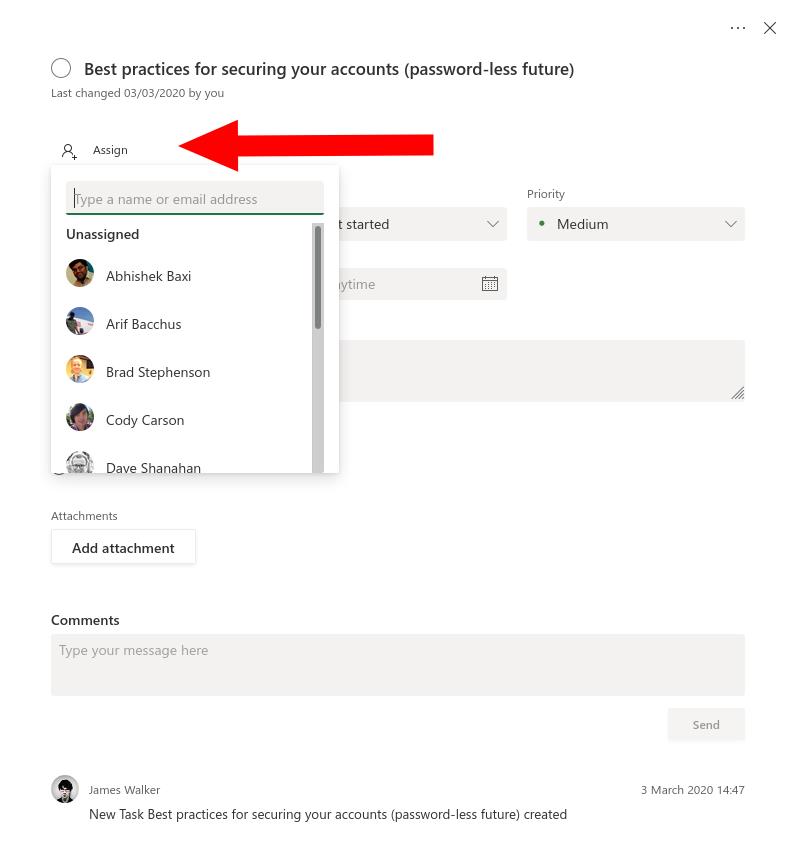
表示されるドロップダウンメニューを使用して、タスクを割り当てるユーザーを選択します。ボードに戻ると、担当者がタスクのカードに表示され、問題に取り組んでいる人がいることを全員に確認できます。
タスクの割り当てを最大限に活用するには、ユーザーはPlanner通知を有効にする必要があります。右上隅にある[設定]歯車アイコンをクリックし、最初の見出し([プランナー])の下にある[通知]をクリックします。(注:紛らわしいことに、設定ペインのさらに下に個別の「通知」見出しがあり、シングルクリックですべてのPlannerアラートをオンまたはオフにできます。)
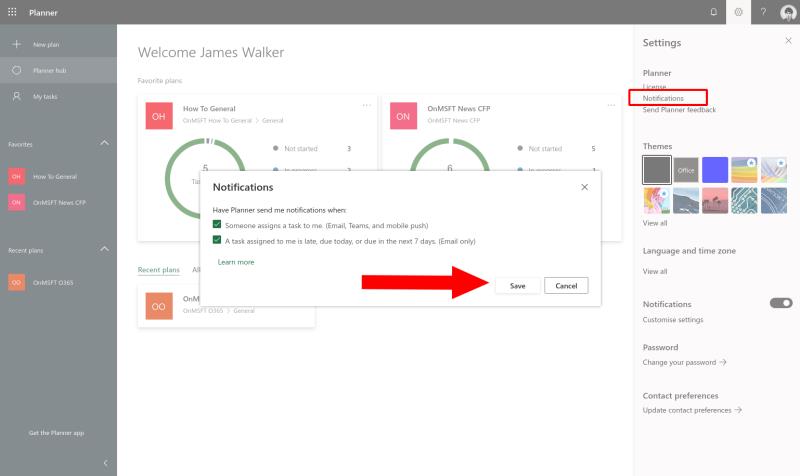
[通知]ポップアップダイアログでは、新しいタスクが割り当てられたときに通知する方法を選択できます。有効にすると、タスクの担当者になるたびに、電子メール、プッシュ通知、およびMicrosoftTeamsアラートが送信されます。タスクが期限に近づいたとき、または期限が過ぎたときに電子メールアラートを受け取るように選択することもできます。
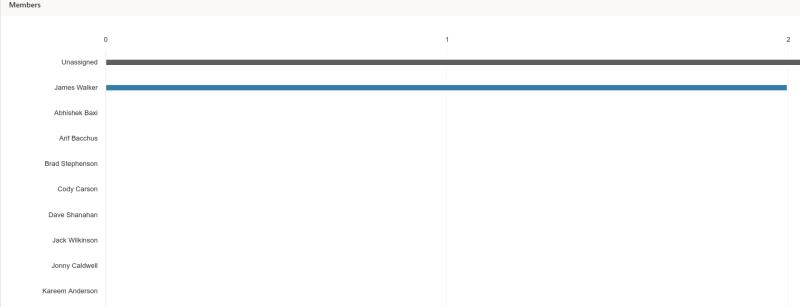
ユーザーにタスクを割り当てることで、作業中の内容をより明確に把握できます。個々のチームメンバーの作業負荷をチェックインすることもできます。Planner画面の上部にある[Charts]タブをクリックして、各ユーザーに割り当てられたタスクの内訳を確認します。誰かが未解決のタスクをたくさん持っている場合、あなたは彼らに彼らの一日を通して彼らを助けるために手を差し伸べたいと思うかもしれません。
Microsoft Plannerが更新され、すべてのタスクで専用の優先度フィールドがサポートされるようになりました。以前は、多くのPlannerユーザーがラベルを手動で構成して
Microsoft Plannerは、忙しいチームやリモートワーカーを対象としたかんばんスタイルのタスク管理システムです。Plannerは、タスクの整理、割り当て、追跡を支援します
Microsoft Teamsで「申し訳ありません、接続できませんでした」というエラーが表示されると、仕事やコミュニケーションに支障をきたすことがあります。このエラーは、ネットワークの問題、アプリの設定ミス、サーバーの障害など、さまざまな原因で発生します。この記事では、このエラーを迅速かつ効果的に解決するための5つの方法を、初心者でも分かりやすく解説します。SEO最適化を意識し、具体的な手順と実用的な情報を提供します。
BeRealアプリの一般的な問題によってソーシャルエクスペリエンスが中断されないように、ここではBeRealアプリが正常に動作しない問題を修正する9つの方法を紹介します。
PowerShell から実行可能ファイルを簡単に実行し、システムをマスター制御する方法についてのステップバイステップガイドをご覧ください。
地球上で最もトレンドのリモート会議プラットフォームの一つであるZoomの注釈機能の使い方を詳しく解説します。ズームでユーザビリティを向上させましょう!
デスクトップまたはモバイルの Outlook 電子メールに絵文字を挿入して、より個人的なメールにし、感情を表現したいと思いませんか?これらの方法を確認してください。
NetflixエラーコードF7701-1003の解決策を見つけ、自宅でのストリーミング体験を向上させる手助けをします。
Microsoft Teamsがファイルを削除しない場合は、まず待ってからブラウザーのキャッシュとCookieをクリアし、以前のバージョンを復元する方法を解説します。
特定のWebサイトがMacに読み込まれていませんか?SafariやGoogle Chromeでのトラブルシューティング方法を詳しく解説します。
未使用のSpotifyプレイリストを消去する方法や、新しいプレイリストの公開手順について詳しく説明しています。
「Outlookはサーバーに接続できません」というエラーでお困りですか?この記事では、Windows10で「Outlookがサーバーに接続できない問題」を解決するための9つの便利なソリューションを提供します。